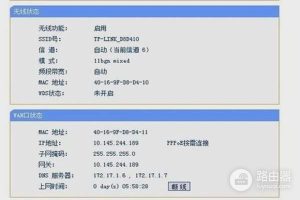咱们电脑系突然崩溃的时候,不用再花钱找电脑店的维修人员帮忙重装系统了。其实,他们用的也是u盘启动盘重装系统,整个操作过程很简单,我们自己看过一到两遍,基本上就能学会。工具的话,就准备一个咱们常用的U盘,通过大白菜u盘装机工具来制作即可。今天主要是安装win11系统,有兴趣的朋友,就一起来看看大白菜u盘装系统教程吧!

大白菜u盘装系统的步骤教程
第一步:制作大白菜u盘启动盘
1、下载大白菜U盘启动盘制作工具,用于制作U盘启动盘。

2、下载Windows镜像系统,保存在电脑中除系统盘外的其他分区中,也可等u盘启动盘制作完毕后,拷贝到U盘中。
3、如图所示,打开大白菜U盘启动盘制作工具,点击一键制作成U盘启动盘即可。

第二步:设置电脑u盘启动
1、将大白菜U盘启动盘接入电脑,重启电脑,快速按下bios启动快捷键进入优先启动项设置页面,并将U盘设置为第一启动项。

2、进入大白菜主菜单后,选择【1】win10X64PE(2G以上内存),回车进入winpe桌面。

第三步:大白菜u盘启动盘装win11
1、打开大白菜一键装机,选择安装系统,找到win11系统镜像,设置安装位置,点击执行。

2、弹出一键还原窗口时,如图所示,默认勾选,点击是。

3、电脑进入系统部署阶段时,无需操作,耐心等待至电脑进入win11桌面则表示重装成功。

注意:大白菜u盘装系统过程中,出现问题无法解决,那就添加大白菜官网技术客服,寻求帮助。
以上操作,就是本次大白菜u盘装系统教程的全部步骤了。Win11系统安装方法,和win10以及win7都差不多,就是要注意电脑硬件配置。因为win11系统进行的改动比较大,相关功能都需要硬件配置才能良好运行,如果电脑不符合要求,强行安装就会导致系统出现不可控的问题,一定要注意哦。
原文链接:http://www.winbaicai.com/help_4050.html